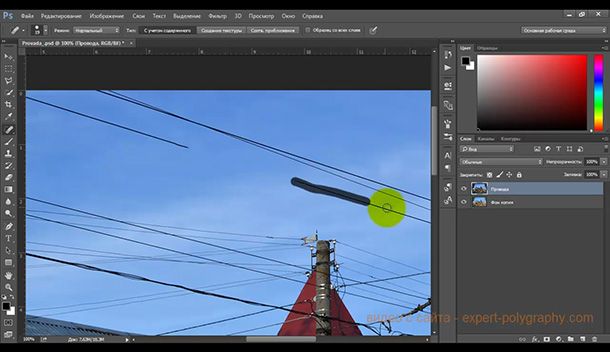Как убрать в Фотошопе лишнее: от проводов до человека | Урок | Фото, видео, оптика
Эффектная цветокоррекция, отличный свет, яркая эмоция и пластика тела модели. Всё это делает фотографию запоминающейся, но не сделает законченной и совершенной, если на полу при этом валяются провода, на фоне лежит забытая расчёска, а в кадр залез помощник, который держит отражатель. Рассказываем, как убрать лишнее в Фотошопе, чтобы довести кадр до идеала.
Фотография выглядит выигрышно, когда на ней нет деталей, отвлекающих внимание зрителя / Иллюстрация: Елизавета Чечевица, Фотосклад.Эксперт
Как убрать объект в Фотошопе
Как убрать человека в Фотошопе
Как убрать провода в Фотошопе
Как убрать цвет в Фотошопе
Как убрать объект в Фотошопе
Забор или автомобили, разрушающие атмосферу фотографии, мусор на земле, залезшая в кадр забытая моделью сумка или куртка, царапины и пятна на циклораме — всё это может быть лишним на вашем снимке. Ниже делимся простым инструментом, позволяющим очистить фон в Фотошопе.
Ниже делимся простым инструментом, позволяющим очистить фон в Фотошопе.
1. Откройте фотографию и палитру Слои / Layers, которую можно найти в меню Окно / Windows.
2. В палитре Слои / Layers нажмите на иконку в виде квадрата с плюсом, чтобы создать пустой слой — на нём будет основная ретушь. После этого возьмите инструмент Штамп / Clone Stamp Tool (горячая клавиша S).
Штамп находится в левой части экрана — это палитра инструментов ручного редактирования / Иллюстрация: Елизавета Чечевица, Фотосклад.Эксперт
3. Начинаем ретушировать! В палитре слои кликните левой кнопкой мыши по созданному вами пустому слою — у автора он называется Layer 1 / Слой 1.
Теперь обратите внимание на настройки Штампа.
Самых важных из них четыре:
– Размер кисти / Size.
– Жёсткость / Hardness. Чем она выше, тем грубее и чётче края. Если объект, который вы убираете, в расфокусе, ставьте жёсткость в районе 0-50.
– Непрозрачность / Opacity. Чем она меньше, тем слабее мазок. Держите её в районе 20-80% в зависимости от ситуации.
– Образец / Sample. Поставьте настройку Активный слой и ниже / Current & Below, иначе Штамп работать не будет.
Размер, жёсткость и непрозрачность штампа нужно регулировать под каждую фотографию индивидуально — универсальных значений под все ситуации не существует / Иллюстрация: Елизавета Чечевица, Фотосклад.Эксперт
Читайте также:
Ретушь лица в Photoshop: основы, инструменты и лайфхаки
Вы поставили нужные настройки Штампа. Теперь самое время убрать лишний предмет с фотографии! В примере это будет забор позади модели. Найдите на фотографии участок, которым можно закрасить забор. Да, так и происходит вся ретушь — поверх лишнего объекта просто ставят заплатку.
Донорские области, с которых можно брать заплатки, чтобы спрятать забор / Иллюстрация: Елизавета Чечевица, Фотосклад. Эксперт
Эксперт
Зажмите Alt и кликните левой кнопкой мыши в донорскую область. Штамп запомнит этот участок и возьмет его как образец. Теперь, зажав левую кнопку мыши, просто зарисуйте забор.
Заплатка, скрывающая забор / Иллюстрация: Елизавета Чечевица, Фотосклад.Эксперт
Как убрать человека в Фотошопе
Кроме лишних предметов нередко в кадр попадают люди, которых там быть не должно. Это могут быть прохожие при съёмке на пленэре или ассистент, который держит свет, подбрасывает ткань или иным образом помогает создать фотографию. Да, в идеале фотографировать сразу так, чтобы на снимке не было ничего лишнего, но иногда этого не избежать. Рассказываем неочевидный и быстрый способ, как удалить человека с фотографии.
1. Откройте фотографию и палитру Слои / Layers в меню Окно / Windows. Быстрый доступ к палитре — горячая клавиша F7.
2. Найдите инструмент Прямоугольник / Rectangular Marquee Tool на панели в левой части экрана.
3. Зажав левую клавишу мыши, выделите прямоугольником часть фотографии, на которой есть лишний человек.
При выделении важно взять часть фона с запасом, но при этом случайно не «захватить» модель на переднем плане / Иллюстрация: Елизавета Чечевица, Фотосклад.Эксперт
Скопируйте выделенный квадрат на отдельный слой. Для этого кликните правой кнопкой мыши по выделению и выберите в появившемся меню Скопировать на новый слой / Layer via Copy или зажмите горячие клавиши Ctrl + J.
После этого у вас появится слой с частью фона, которую вы только что выделяли / Иллюстрация: Елизавета Чечевица, Фотосклад.Эксперт
4. Пришло время убрать человека с фотографии! В палитре Слои кликните на слой с куском фона. Теперь кликните правой кнопкой по фотографии и выберите команду Свободное трансформирование / Free Transform или зажмите клавиши Ctrl + T.
Вокруг куска фона появится синяя рамка с белыми квадратами / Иллюстрация: Елизавета Чечевица, Фотосклад.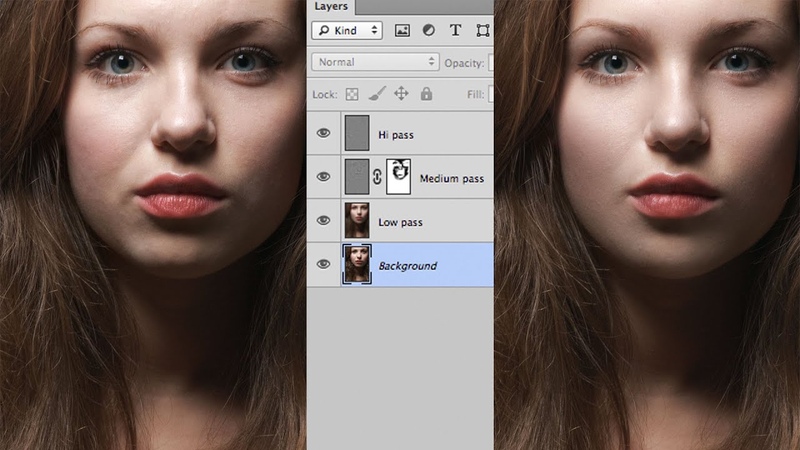 Эксперт
Эксперт
Зажмите клавишу Shift и, схватившись за рамку на краю фотографии, растягивайте его до тех пор, пока человек не пропадёт. Получается, мы просто растягиваем часть фотографии до тех пор, пока с неё не исчезнет лишний объект.
Если же этот быстрый и ленивый способ не подходит, воспользуйтесь Штампом из предыдущего блока про удаление объектов или инструментом Точечная восстанавливающая кисть / Spot Healing Brush Tool, о котором пойдёт речь ниже.
Как убрать провода в Фотошопе
При съёмке в студии чаще всего фотографию будут портить провода, стойки и источники света, которые лезут в кадр. Иногда это можно решить сразу — достаточно сделать пробный кадр и попытаться убрать из него всё лишнее, что туда случайно попало. Но, как и в случае с людьми, которым не запретишь гулять по парку, иногда это невозможно. Рассказываем, как убрать провода в Фотошопе, а также заодно почистить фон от грязи.
1. Откройте фотографию и палитру Слои / Layers в меню Окно / Windows. В палитре нажмите на иконку квадрата с крестиком в центре, чтобы создать пустой слой.
В палитре нажмите на иконку квадрата с крестиком в центре, чтобы создать пустой слой.
Кликните на появившийся слой левой кнопкой мыши, чтобы он стал активным. Чистить циклораму и убирать провода надо на нём / Иллюстрация: Елизавета Чечевица, Фотосклад.Эксперт
2. На панели слева найдите инструмент Точечная восстанавливающая кисть / Spot Healing Brush Tool.
Пользоваться Точечной восстанавливающей кистью / Spot Healing Brush Tool очень просто: единственная настройка, которую нужно менять, это размер. Чем больше то, что вам нужно стереть, тем больше кисть / Иллюстрация: Елизавета Чечевица, Фотосклад.Эксперт
3. Оцените объекты, которые нужно удалить с фотографии — провода, пыль, пятна, ножки стоек. А теперь просто зарисуйте их, зажав левую кнопку мыши! Кисть сама подберёт заплатку и спрячет дефект.
Объекты, которые следует убрать с фотографии / Иллюстрация: Елизавета Чечевица, Фотосклад. Эксперт
Эксперт
У инструмента есть несколько хитростей: иногда, чтобы он правильно стёр лишнее, по одному и тому же месту нужно провести несколько раз. Кроме того, иногда помогает увеличить или уменьшить диаметр кисти. Если же то, что нужно стереть, находится рядом с моделью, может получиться грязь. В таком случае стирать лишнее нужно обычным штампом.
Беглая чистка заняла не больше пяти минут / Иллюстрация: Елизавета Чечевица, Фотосклад.Эксперт
Читайте также:
4 способа убрать фон в Фотошопе
Как убрать цвет в Фотошопе
Что делать, если лишний на фотографии не объект и не человек, а цвет? Например, кожа у модели окрасилась в зелёный оттенок из-за съёмки в тени деревьев, белая рубашка посинела из-за неба, а пальцы стали пурпурными на морозе. Рассказываем на конкретном примере, как убрать красный в Фотошопе.
1. Откройте фотографию. С помощью горячей клавиши F7 также найдите палитру Слои / Layers.
2. Нажмите на иконку чёрно-белого круга и выберите инструмент Цветовой тон/ Насыщенность // Hue/ Saturation.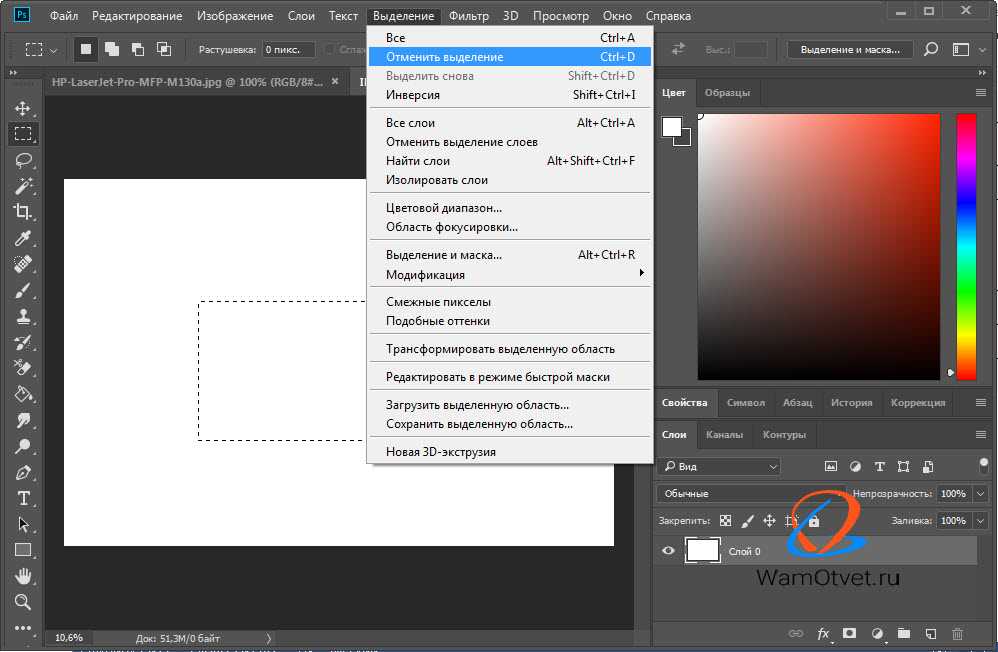
Цветовой тон/ Насыщенность перекрашивает цвета или позволяет убрать их полностью / Иллюстрация: Елизавета Чечевица, Фотосклад.Эксперт
3. В открывшемся меню инструмента нажмите на вкладку Мастер / Master и выберите Красные / Reds. Чтобы убрать цвет с фотографии, передвиньте ползунок Насыщенность / Saturation на значение -100.
Весь красный цвет исчез со снимка / Иллюстрация: Елизавета Чечевица, Фотосклад.Эксперт
Цвет можно не убирать полностью, а лишь приглушить. Для этого сдвиньте ползунок Hасыщенность / Saturation на меньшие значения. Например, от -20 до -70. Такой приём используют с жёлтым при отбеливании зубов — это помогает им выглядеть по-голливудски белыми, но при этом оставаться естественными и не напоминать протезы. Если же цвет сложный, придётся перебирать цвета в палитре наугад. Например, фиолетовый, в зависимости от оттенка, может прятаться в пурпурном или в синем.
Как удалить провода в фотошопе
Как убрать провода с фотографии? CS5
Как убрать провода с фотографии? CS5.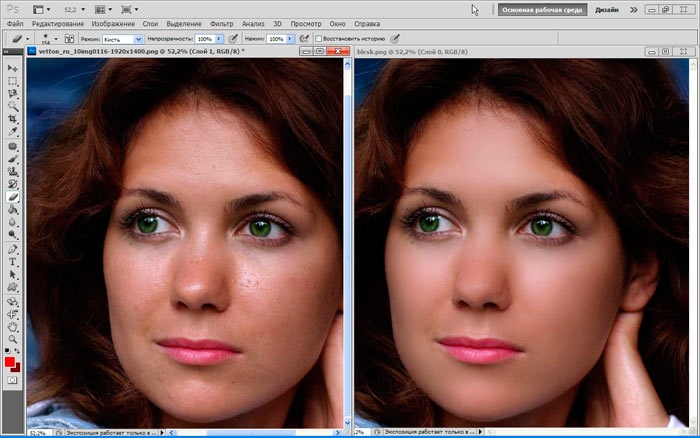 Если вы даже открыли фотошоп впервые, то справитесь с легкостью. Это займет это у вас пару минут.
Если вы даже открыли фотошоп впервые, то справитесь с легкостью. Это займет это у вас пару минут.
Откроем фотошоп, закинем фотографию.
Для начало разберем каким инструментом будем убирать провода. Нам понадобиться spot healing brush tool горячая клавиша этого инструмента J. хотите быстро переключаться между spot healing brush tool, healing brush tool, path tool, red eye tool? тогда зажимаете клавишу ctrl+J таким способом вы сможете быстро выбирать тот инструмент который более подходит в данную секунду.
Теперь мы разобрались каким инструментом будем пользоваться жмем по вкладке spot healing brush tool как показано на скриншоте выше. Подбираем примерный размер кисти она должна выходить за кроя проводов с запасом. Почему за края? тем самым более точно будет убирать этот инструмент провода. Выглядит это как на скриншоте ниже.
Вот и все провода сами по себе убрались Это один из способов сделать вашу фотографию более красивой. Есть и другой — ванильные фотографии в фотошопе.
Удаление проводов на фотографии в Photoshop
Красивый вид здания могут портить провода, столбы, дорожные знаки и т.д. Как получить фотографию современного города без подобных дефектов?
Конечно, перед съемкой можно убрать мусор или попросить отогнать машину, но пилить дерево или валить столб ради фотографии не стоит, потому как, все можно исправить в Photoshop.
Для стирания проводов будем использовать всего два инструмента «точечная восстанавливающая кисть» и «штамп».
Восстанавливающая кисть довольно хорошо работает в автоматическом режиме. Достаточно провести такой кистью вдоль провода и он исчезнет. Точечная восстанавливающая кисть распознает дефект и закрывает его фоном лежащим вокруг.
Даже на ребристой поверхности этот инструмент в автоматическом режиме справляется со своей задачей довольно хорошо. В данном примере, даже на шифере, восстанавливающая кисть удаляет провод не оставляя следа.
Однако не всегда инструмент все правильно видит. Если кисть вытирает не правильно, то придется доработать этот участок вручную, инструментом «Штамп».
Если кисть вытирает не правильно, то придется доработать этот участок вручную, инструментом «Штамп».
Удерживая клавишу ALT наживаем на участок, похожий на тот, на котором дефект и закрашиваем его. Чаще всего, такая операция требуется на пересечениях предметов.
Кроме удаления проводов, нужно провести цветокоррекцию. Готовый результат выглядит вот так:
В видео урок, как удалить провода с фотографии в Photoshop:
Удаление электрических кабелей на снимке города
Снимая городскую архитектуру и городской пейзаж, очень часто можно столкнуться с тем, что вид портят высоковольтные провода, троллейбусные линии и т.д. Эти все кабели заметно портят впечатление от фотографии, и мы сейчас попробуем разобраться, как можно удалить электрическую паутину города со снимков.
Есть вот такое фото:
Кабелей много и двумя кликами их не удалить, но если посидеть полчасика над снимком, то все получится.
Используя такие инструменты, как Точечная восстанавливающая кисть, Восстановляющая кисть и Заплатка можно удалить провода, но с артефактами. Проще всего использовать Точечную восстанавливающую кисть (Spot healing brush), выбрать размер кисти почти в размер провода и протянуть кисть по нему. Чаще всего этого хватает, но не всегда.
Проще всего использовать Точечную восстанавливающую кисть (Spot healing brush), выбрать размер кисти почти в размер провода и протянуть кисть по нему. Чаще всего этого хватает, но не всегда.
После удаления проводов остаются линии другого цвета и вот тогда нужно применить следующий фильтр – Размытие по поверхности (Фильтр – Размытие), в английской версии это называется Surface Blur (Filter – Blur). В параметрах фильтра можно изменять радиус: чем больше размер фотографии – тем больше значение радиуса.
После применения фильтра нужно слоем-маской удалить эффект от фильтра на тех местах снимка, где кабелей нет, чтобы размытие не коснулось нужных объектов. Грамотное использование слоя-маски приведет вас к качественному результату.
Как удалить провода в фотошопе
Для удаления направляющих линий в графическом редакторе Adobe Photoshop, необходимо нажать на кнопку — Просмотр, из раскрывшегося списка выбрать пункт — Удалить направляющие.
С уважением, Артём Санников
Записи, которые могут вас заинтересовать
Как разгруппировать слои в Adobe Photoshop
Пошаговая инструкция по отмене группировки слоёв в графическом редакторе Adobe Photoshop.
Как сгруппировать слои в Adobe Photoshop
Пошаговая инструкция по группировке слоёв в графическом редакторе Adobe Photoshop.
Как скрыть слой в Adobe Photoshop
Пошаговая инструкция по скрытию слоя в графическом редакторе Adobe Photoshop.
Как заблокировать слой в Adobe Photoshop
Пошаговая инструкция по блокировке слоя в графическом редакторе Adobe Photoshop.
Как открыть свойства слоя в Adobe Photoshop
Пошаговая инструкция по открытию свойств слоя в графическом редакторе Adobe Photoshop.
Как отменить связь слоёв в Adobe Photoshop
Пошаговая инструкция по отмене связи между слоями в графическом редакторе Adobe Photoshop.
Как удалить шнуры и провода с ваших фотографий недвижимости
Хотите знать, как легко удалить такие объекты, как шнуры и провода, в Photoshop?
В нашей гиперцифровой жизни единственной вещью, которую невозможно избежать, являются кабели, подключенные к стенам. От удлинителей до зарядных устройств, наушников, кабелей маршрутизатора и многого другого…
От удлинителей до зарядных устройств, наушников, кабелей маршрутизатора и многого другого…
В этом посте мы покажем вам, как удалить объекты в Photoshop и очистить ваши фотографии всего за несколько простых шагов, чтобы создать захватывающую фотографию недвижимости. .
Зачем удалять ненужные объекты?
До: Оригинальное фотоПосле: Недвижимость Редактирование фотографий с помощью PhotoUpКажется, мы тратим полдня на то, чтобы наши устройства были заряжены и готовы к работе. Хотя это хорошо для производительности, это ужасно, когда вы пытаетесь создать красивые, продаваемые изображения хорошо спроектированных домов и квартир.
Фотографии недвижимости должны продавать видение совершенства, а не реальность. Потенциальные покупатели не получат хорошего представления о собственности, если изображения будут выглядеть загроможденными и неряшливыми.
Другими словами, это их не заинтересует и не заинтересует, а расхламленное, чистое и обезличенное фото заинтересует!
Кроме того, большинству людей нравится видеть красивый телевизор с плоским экраном на стене, но им не нужно видеть, как он подключен. Хорошей новостью является то, что шнуры относительно просто удалить с помощью Adobe Photoshop, и мы покажем вам, как это сделать дальше.
Хорошей новостью является то, что шнуры относительно просто удалить с помощью Adobe Photoshop, и мы покажем вам, как это сделать дальше.
8 быстрых шагов по удалению объектов в Photoshop
Чтобы узнать, как удалять шнуры и другие объекты в Photoshop, вы можете просмотреть простой видеоурок PhotoUp или прочитать инструкции ниже:
- Для начала импортируйте свою фотографию недвижимости в Photoshop.
- Затем найдите места, где есть оголенные шнуры и провода.

- Найдите участок стены/пола за проводами, свободный от помех. Это то, что вы собираетесь клонировать.
- Затем откройте Clone Stamp Tool в Photoshop, перейдя в меню Windows и выбрав Clone Source.
- Кроме того, вы можете навести курсор на область, которую хотите клонировать, а затем щелкнуть, удерживая клавишу «Alt» (Windows) или «Option» (Mac), чтобы определить источник клонирования.
- Теперь вернитесь к загроможденным проблемным областям, просто проведите по проводу и наблюдайте, как он исчезает, как по волшебству.
- Если проволока извивается на другом фоне, щелкните еще раз, удерживая клавишу Alt, на новом фоне и продолжайте закрашивать.
- После того, как вы убрали все провода и цифровые помехи на фотографии, нажмите СОХРАНИТЬ.
Вот так просто!
Больше, чем лидер отрасли
Редактирование фотографий в сфере недвижимости
PhotoUp — это комплексная бизнес-платформа для фотографов, занимающихся недвижимостью.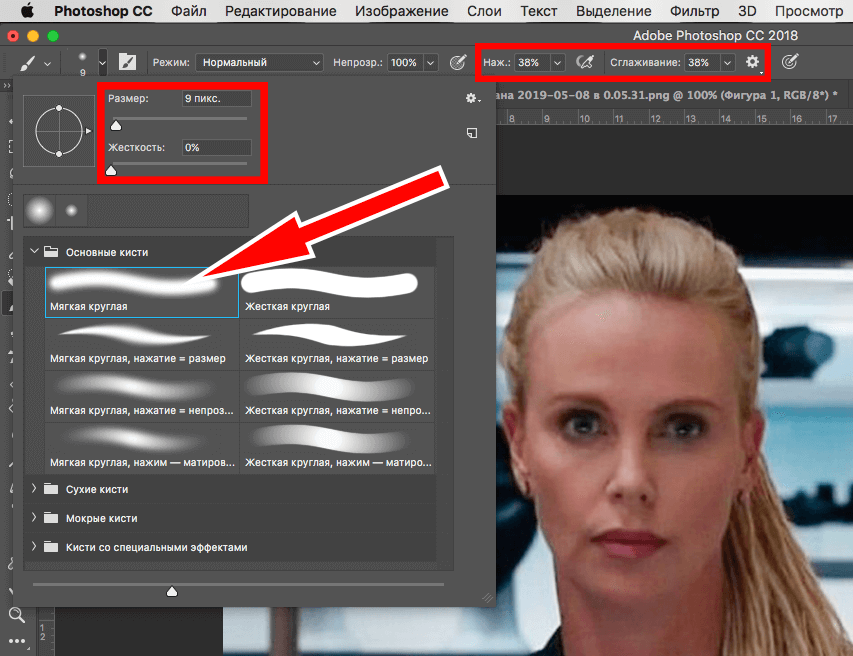
В заключение, такое внимание к деталям — это то, что превращает обычную фотографию недвижимости в нечто совершенно особенное, вызывающее эмоции и приводящее к продажам.
Именно такие изображения вам нужны в портфолио!
Если у вас есть время, научитесь делать это самостоятельно или установите отношения со специалистом по редактированию фотографий в Интернете всего несколькими щелчками мыши.
Суть в том, что начните серьезно относиться к изображениям недвижимости и наблюдайте, как они влияют на ваш бизнес.
Начните работу с PhotoUp и дайте нам возможность показать, как мы можем помочь вам изменить вашу фотографию недвижимости.
Для получения более подробной информации, вы можете проверить нашу демонстрацию загрузчика для редактирования фотографий недвижимости, чтобы увидеть, как легко начать работу:
И вот оно!
Зарегистрируйте бесплатную учетную запись PhotoUp сегодня и получите 10 бесплатных кредитов за свои первые изображения.
Мы надеемся, что этот пост помог вам понять, как удалять объекты в Photoshop. Если вы нашли этот пост полезным, вы также можете ознакомиться со следующими ресурсами:
Руководство по удалению линий электропередач в Photoshop
Если вы хотите узнать, как удалить линии электропередач в Photoshop, не теряя много времени, попробуйте используя эти два простых метода, чтобы удалить их с ваших фотографий.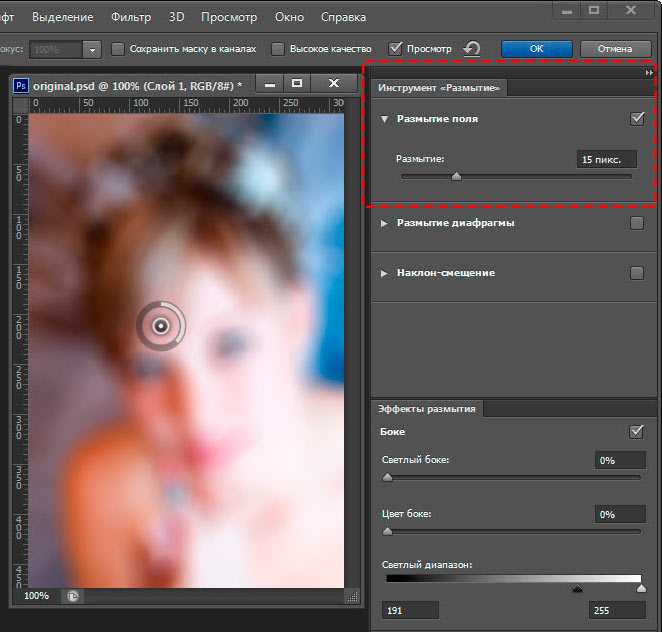 Используя эти методы, вы можете редактировать даже сложные изображения, не делая их слишком отредактированными.
Используя эти методы, вы можете редактировать даже сложные изображения, не делая их слишком отредактированными.
Метод 1. Точечная восстанавливающая кисть
Чтобы использовать этот метод, вам необходимо иметь базовые навыки Photoshop, чтобы добиться идеального результата, используя только один инструмент.
ШАГ 1. Откройте свое изображение
Запустите Photoshop и загрузите изображение, которое хотите отредактировать. Вы можете импортировать его, нажав «Открыть», или создать Новый слой , а затем перетащить на него изображение.
ШАГ 2. Создайте новый слой
На панели Layers щелкните значок «+», чтобы добавить новый слой. Вы можете переименовать его по своему вкусу. Отныне все ваши правки будут сохраняться в этом слое.
ШАГ 3. Используйте Spot Healing Brush
Затем выберите Spot Healing Brush .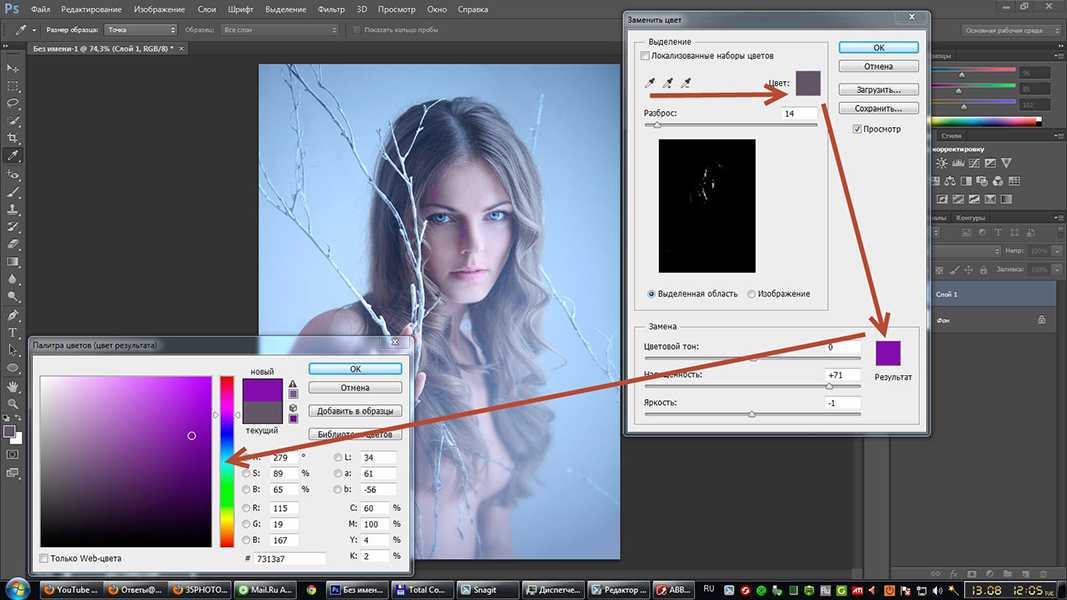
ШАГ 4. Закрасьте ненужные линии
, используя Shift Нажмите , можно быстро создать прямую линию. Этот метод подходит для всех ситуаций, когда вы хотите использовать кисти. Нажмите на область, которую вы хотите улучшить, а затем удерживайте клавишу Shift . Затем переместите линию дальше, чтобы продлить ее, и нажмите еще раз. Вы увидите новую линию между двумя точками, которая скрывает линию электропередач.
При создании новой линии убедитесь, что Shift Нажмите еще раз, так как вы можете провести линию из ранее указанной точки. Вместо этого вам нужно щелкнуть и удерживать мышь или перо Wacom, если вы используете планшет Wacom.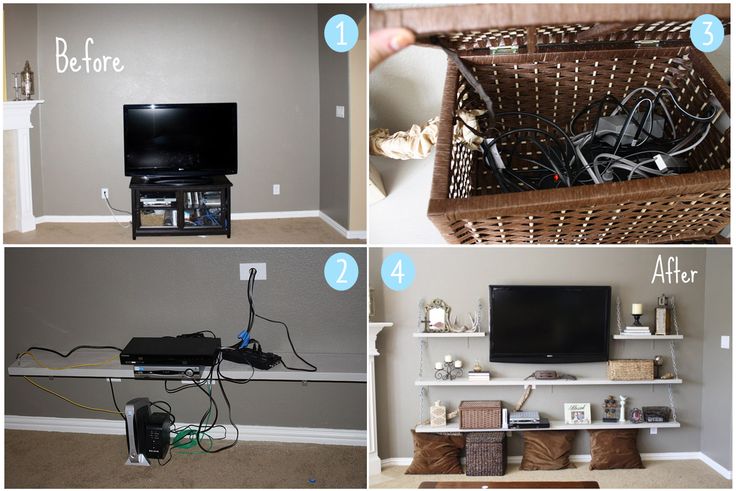
ШАГ 5. Рисуем ненужные линии в сложных местах
Этот способ также пригодится тем, кому нужно убрать складки на одежде в Photoshop. При редактировании областей, близких к телу или другим объектам, обязательно используйте кисть меньшего размера и увеличивайте изображение. Это облегчит вам внесение необходимых правок.
ЗАКАЗАТЬ ОБРАБОТКУ С ИЗОБРАЖЕНИЕМ
Если эти манипуляции кажутся вам слишком сложными или у вас недостаточно времени, вы можете поручить эту задачу профессиональным ретушерам. Они помогут вам быстро удалить ненужные объекты и улучшить общую композицию вашей фотографии, изменив цвета и исправив освещение.
Способ 2. Через Content-Aware Fill
Этот прием подходит для тех, кто хочет удалить объекты в Photoshop независимо от их сложности.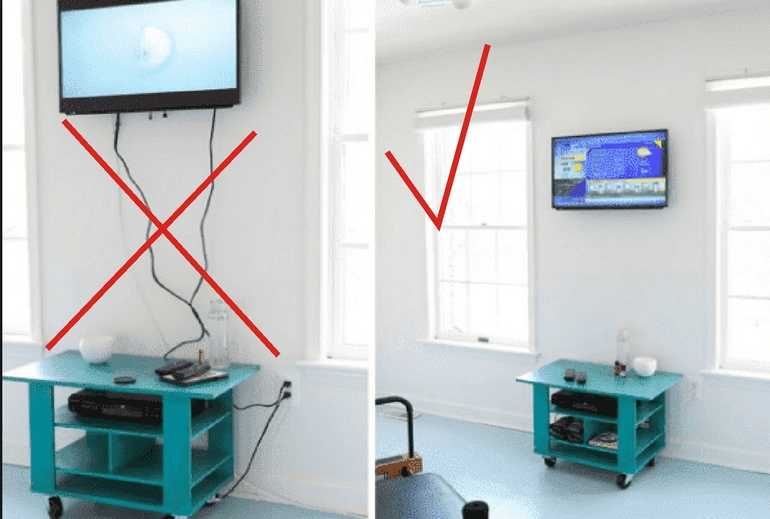 Вы можете использовать его для удаления объектов с неровными краями, даже если они сняты на сложном фоне.
Вы можете использовать его для удаления объектов с неровными краями, даже если они сняты на сложном фоне.
Начните редактировать изображение с помощью автоматизированных инструментов. Это поможет вам ускорить рабочий процесс. Затем вы можете продолжить редактирование фотографии вручную, чтобы улучшить наиболее сложные области и придать изображениям профессиональный вид.
ШАГ 1. Выберите инструмент Lasso Tool
. Загрузите фотографию в Photoshop. Затем выберите инструмент Lasso . Чтобы применить заливку с учетом содержимого , важно сначала выбрать нежелательный объект. С помощью Lasso создайте выделение вокруг проводов и очистите линии в Photoshop.
ШАГ 2. Выберите нежелательные объекты
При выборе между различными типами инструмента Lasso попробуйте использовать Многоугольное лассо . Это позволит вам создать выделение, соответствующее контуру объекта, который вы хотите удалить.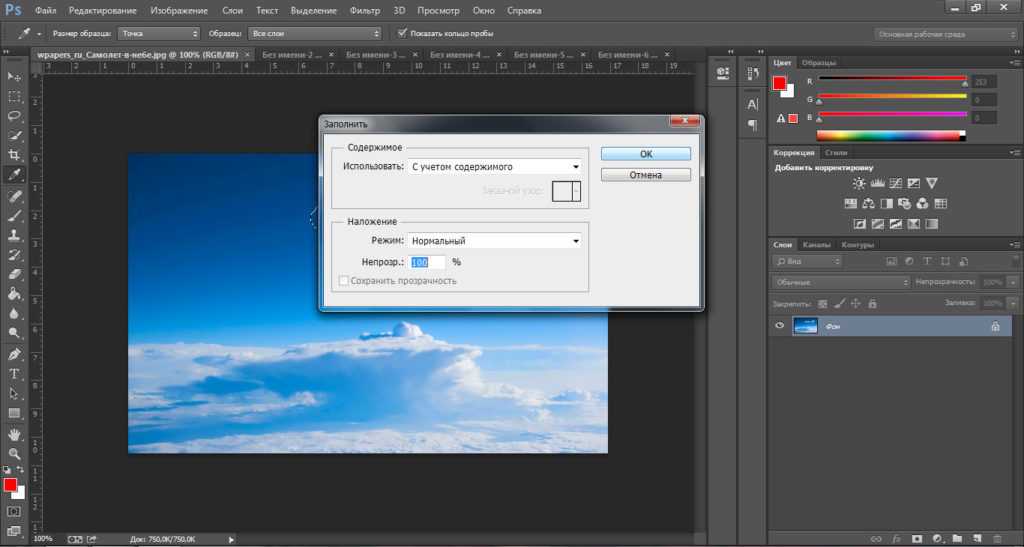
ШАГ 3. Активируйте заливку с учетом содержимого
Затем щелкните правой кнопкой мыши фотографию, чтобы открыть меню, и выберите параметр Заливка с учетом содержимого .
ШАГ 4. Настройте параметры заливки
Вы увидите новое окно, в котором можно настроить параметры Content-Aware Fill . Экспериментируя с доступными параметрами, вы можете вносить тонкие изменения, чтобы ваш фон выглядел естественно. Обратите внимание на
Если у вашей фотографии есть базовый фон, это позволит вам быстро отредактировать его, а затем откорректировать настройки с помощью более продвинутых инструментов.
ШАГ 5. Очистите сложные области с помощью точечной восстанавливающей кисти
Выберите точечную восстанавливающую кисть на панели инструментов. Он используется для клонирования некоторых областей изображения и смешивания пикселей выбранной области с пикселями целевой области.
Удалите объекты, выделив их с помощью кисти. Обязательно проверьте, выбран ли параметр Content-Aware Fill .
ШАГ 6. Используйте инструмент «Штамп» для идеального результата
Чтобы стереть прямую линию в Photoshop, перейдите на панель инструментов и выберите Инструмент Clone Stamp . При редактировании фотографий вы можете использовать его для копирования и перемещения любой выделенной области на новое место. Чтобы ускорить рабочий процесс, обязательно используйте сочетания клавиш Photoshop, например S .
Удерживая клавишу Alt , вы заметите, что ваш курсор начинает выглядеть как перекрестие.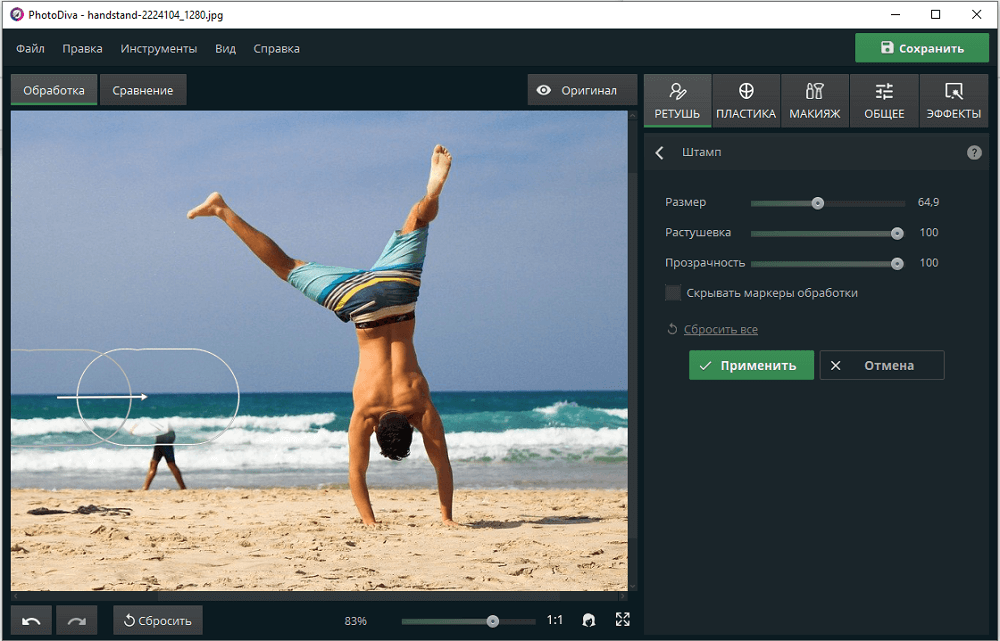 Затем щелкните левой кнопкой мыши область, которую вы хотите сэмплировать. Отпустите Alt и нажмите на новую область, которую вы хотите заменить скопированной областью.
Затем щелкните левой кнопкой мыши область, которую вы хотите сэмплировать. Отпустите Alt и нажмите на новую область, которую вы хотите заменить скопированной областью.
Таким образом, изменив размер штампа-клона, вы сможете полностью удалить сложные детали и добиться желаемого результата практически без усилий.
Часто задаваемые вопросы
Да, вы можете использовать бесплатные приложения для удаления нежелательных объектов с фотографии, такие как Snapseed, TouchRetouch или Pixart. Однако теперь, когда вы знаете, как удалить линии электропередач в Photoshop, вы можете добиться идеального результата, не делая изображение чрезмерно отредактированным.
Если провода на вашей фотографии не выглядят прямыми и имеют неровный контур, что затрудняет их редактирование, попробуйте использовать Магнитное лассо Инструмент для создания выделения с точностью до пикселя.
Для удаления нежелательных объектов в Photoshop можно использовать фотографии в формате JPEG.